- Aby Chrome stał się domyślną przeglądarką w systemie Windows 11, musisz dostosować ustawienia skojarzeń plików.
- Ten proces jest nieco inny niż w systemie Windows 10 i wymaga kilku dodatkowych kroków.
- Jeśli musisz ustawić domyślną przeglądarkę w systemie Windows 11, przygotuj się na to dla wszystkich powiązanych typów plików i protokołów internetowych.
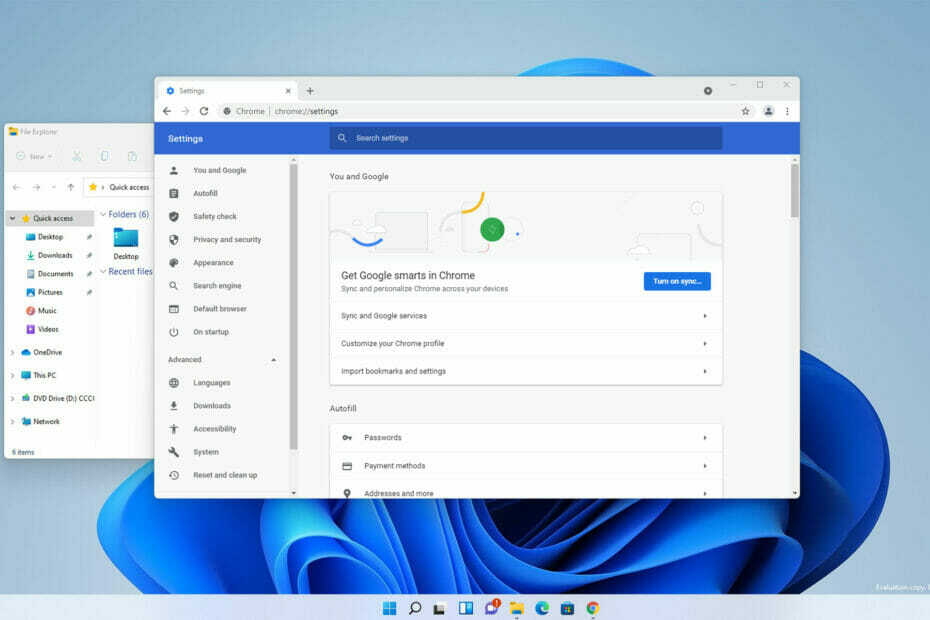
xZAINSTALUJ KLIKAJĄC POBIERZ PLIK
To oprogramowanie naprawi typowe błędy komputera, ochroni Cię przed utratą plików, złośliwym oprogramowaniem, awarią sprzętu i zoptymalizuje komputer w celu uzyskania maksymalnej wydajności. Napraw problemy z komputerem i usuń wirusy teraz w 3 prostych krokach:
- Pobierz narzędzie do naprawy komputera Restoro który jest dostarczany z opatentowanymi technologiami (patent dostępny) tutaj).
- Kliknij Rozpocznij skanowanie aby znaleźć problemy z systemem Windows, które mogą powodować problemy z komputerem.
- Kliknij Naprawić wszystko naprawić problemy mające wpływ na bezpieczeństwo i wydajność komputera
- Restoro zostało pobrane przez 0 czytelników w tym miesiącu.
Mimo że Microsoft Edge jest przyzwoitą przeglądarką, użytkownicy nadal wolą przeglądać sieć za pomocą innego oprogramowania, ponieważ zwiększa się liczba funkcji i użyteczności.
Najnowsza wersja systemu Windows obsługuje większość przeglądarek, a jeśli szukasz nowej, koniecznie sprawdź naszą listę najlepszych przeglądarek Windows 11.
Korzystanie z bardziej wydajnej przeglądarki może mieć ogromny wpływ na sposób, w jaki przeglądasz sieć, poziom bezpieczeństwa w tym czasie i wiele innych korzyści.
Mimo że Microsoft próbował wprowadzić Edge w XXI wiek, dodając niektóre funkcje wspierane przez inne oprogramowanie przeglądarki, większość Mimo to ludzie wolą korzystać z Chrome, który oprócz lepszych funkcji bezpieczeństwa zapewnia bezpośrednią łączność z Gmailem people rachunki.
To połączenie między kontem Gmail a innymi usługami Google jest jedną z najważniejszych różnic między tymi opcjami oprogramowania.
Jednak zmiana domyślnych aplikacji dla różnych zadań nie zawsze jest tak prosta, jak można by się spodziewać w najnowszej wersji. Zmiana domyślnej przeglądarki internetowej nie różni się niczym.
Niemniej jednak nadal można zmienić przeglądarkę, a w dzisiejszym przewodniku pokażemy, jak ustawić Chrome jako domyślne oprogramowanie do przeglądarek internetowych w systemie Windows 11.
Czy Google Chrome jest lepszy niż Edge?
Przez długi czas Google Chrome był znacznie lepszy od Edge, ale po ogromnej modernizacji przeglądarka może teraz utrzymać swoją pozycję przeciwko Chrome.
Nowa wersja działa na silniku Chromium, co czyni ją dość podobną do Chrome. Dzięki nowemu silnikowi przeglądarka może również uruchamiać rozszerzenia Chrome, ale w niektórych przypadkach może wystąpić kilka problemów ze zgodnością.
Pod względem zasobów Edge ma znacznie mniejszy wpływ, więc jest lepszym wyborem, jeśli używasz komputera z małą ilością pamięci RAM.
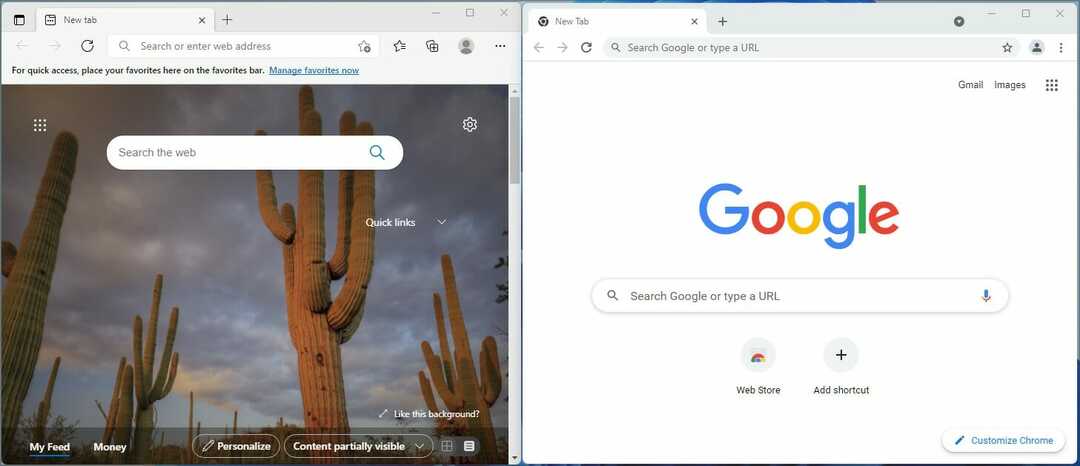
Pod względem bezpieczeństwa obie przeglądarki są dość bezpieczne, ale niektórzy twierdzą, że Chrome zajmuje prowadzenie w tym dziale, z lepszymi protokołami przez cały czas.
Ostatnią różnicą, o której musimy wspomnieć, jest dostępność międzyplatformowa, ponieważ jest to niezwykle ważny element dla większości użytkowników.
Chrome i Edge są dostępne na wszystkich platformach, ale wiele telefonów z Androidem ma preinstalowaną przeglądarkę Chrome, co znacznie ułatwia synchronizację i udostępnianie danych między urządzeniami.
Czy Chrome jest lepszą przeglądarką? Odpowiedź nie jest taka prosta. Nawet jeśli jest bardziej popularny i oferuje lepszą integrację z usługami Google, Edge z pewnością nadrabia zaległości. Sprowadza się to do osobistych preferencji, ale nasze badania sugerują, że Chrome jest lepszym wyborem dla większości użytkowników.
Jak popularna jest przeglądarka Google Chrome?
Google Chrome od lat jest najpopularniejszą przeglądarką na wszystkich platformach. Obecnie przeglądarka ma 68,5% udziału w rynku, co stanowi 1% spadek w stosunku do ubiegłego roku.
Za nim plasuje się Safari z 9,5% udziałem w rynku i Microsoft Edge z 8,22%. Warto wspomnieć, że Edge prawie podwoił swój udział w rynku w stosunku do ubiegłego roku.

Jak widać, Chrome jest bez wątpienia najpopularniejszą przeglądarką internetową i nic dziwnego, że wielu użytkowników chce ustawić ją jako domyślną przeglądarkę na swoim komputerze.
Jak ustawić przeglądarkę Chrome jako domyślną w systemie Windows 11?
Zmień ustawienia skojarzeń plików
- Kliknij Przycisk Start w pasek zadań.

- Teraz wybierz Ustawienia.

- W lewym okienku wybierz Aplikacje. W prawym okienku wybierz Aplikacje domyślne.

- Teraz wybierz Google Chrome z listy.
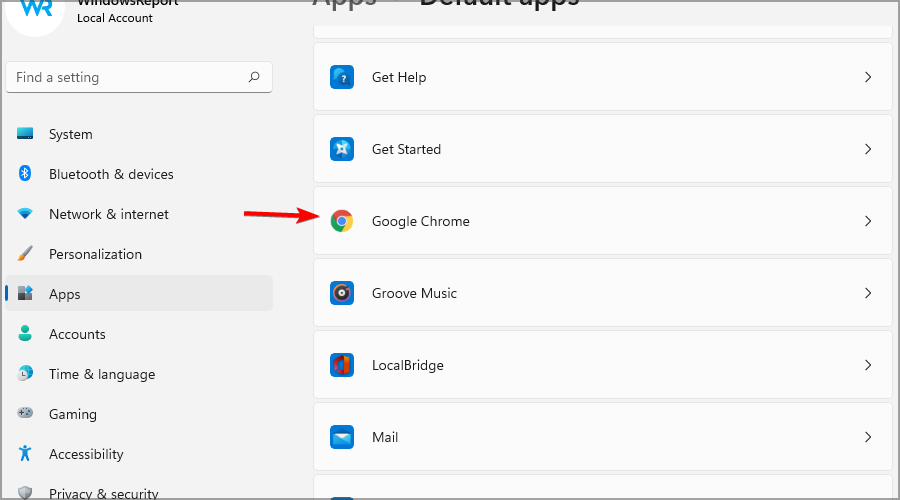
- Kliknij pierwszy typ pliku na liście. W naszym przypadku jest to .htm.

- Wybierz Google Chrome z listy i kliknij ok.

- Wybierz następny typ pliku i powtórz powyższe kroki. Zrób to dla wszystkich typów plików, do których jest przypisany Microsoft Edge.
Chociaż możesz zmienić skojarzenia plików dla wszystkich rozszerzeń, są to podstawowe rozszerzenia, które musisz zmienić:
- HTM
- HTML
- SHTML
- WEB
- XHT
- XHTML
- FTP
- HTTP
- HTTPS
Po zastąpieniu Edge przez Chrome dla wszystkich typów plików, Chrome stanie się domyślną przeglądarką w systemie Windows 11.
NOTATKA
Możesz także użyć opcji Ustaw jako domyślną w Chrome, aby zmienić przeglądarkę, ale to po prostu otworzy sekcję Aplikacje domyślne w aplikacji Ustawienia.
Dlaczego zmiana domyślnej przeglądarki w systemie Windows 11 jest tak skomplikowana?
Microsoft zmienił sposób, w jaki działa zmiana domyślnych aplikacji w systemie Windows 11, a teraz nie masz dostępu do różnych kategorii, takich jak przeglądarka internetowa, klient poczty e-mail, przeglądarka zdjęć itp.
Zamiast tego otrzymasz listę aplikacji, a po wybraniu aplikacji wyświetli listę typów plików, które można skojarzyć z tą aplikacją.
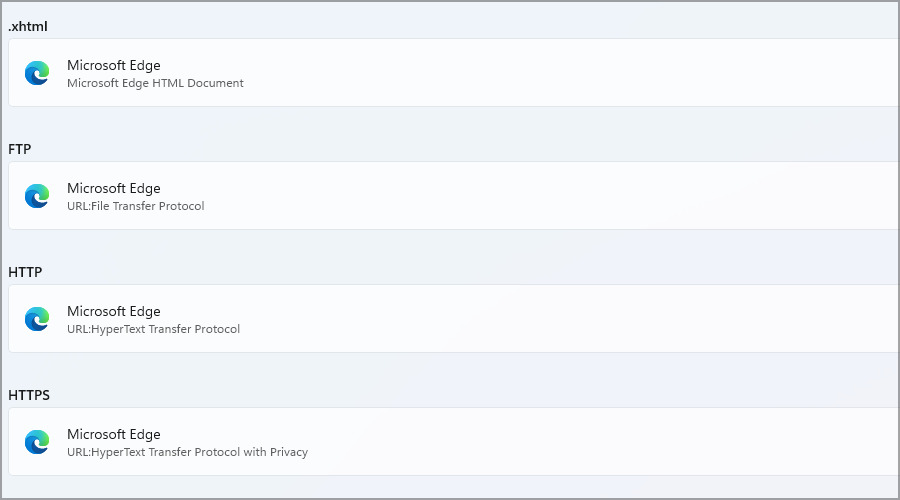
Teraz musisz ręcznie ustawić domyślną aplikację dla każdego typu pliku. Daje to użytkownikom większą kontrolę, ale zdecydowana większość użytkowników nie potrzebuje tak szczegółowej konfiguracji domyślnych aplikacji.
W systemie Windows 11 proces zmiany domyślnej aplikacji może zająć kilka minut, podczas gdy w poprzednich wersjach zajęło to tylko kilka sekund.
Wciąż nie wiemy, dlaczego Microsoft zdecydował się to zmienić, ale mamy nadzieję, że wkrótce ten proces zostanie uproszczony. Na szczęście mamy poradnik jak zmienić domyślną przeglądarkę w systemie Windows 11, więc koniecznie sprawdź to.
Jakiej przeglądarki najlepiej używać w systemie Windows 11?
Jak wcześniej wspomniano, wszystkie główne przeglądarki działają doskonale w najnowszej wersji systemu Windows, a wybór najlepszej sprowadza się do osobistych preferencji.
Każda przeglądarka ma swoje zalety, ale gdybyśmy musieli wybrać jedną, prawdopodobnie wybralibyśmy Opera ponieważ jest zbudowany na silniku Chromium, oferując jednocześnie kilka unikalnych funkcji.
Jak widać na powyższym wykresie, Opera nie tylko ma niesamowite funkcje, ale także ma najmniejszy wpływ na zasoby w porównaniu z innymi opcjami.
Oprócz niesamowitej szybkości i stabilności przeglądania, Opera oferuje również darmowy VPN i wiele innych przydatnych elementów, oferując jednocześnie dostęp do specjalistycznej przeglądarki do gier, Opera GX.
Zmiana domyślnej przeglądarki na Chrome w systemie Windows 11 nie jest tak prosta, jak kiedyś, a proces ten zajmuje teraz najwyżej kilka minut.
Nadal nie jesteśmy pewni, dlaczego Microsoft zmienił sposób działania ustawień domyślnych aplikacji, ale powinieneś wiedzieć, że ta zmiana dotyczy wszystkich aplikacji, a nie tylko przeglądarek internetowych.
Mimo że ta opcja nie jest dostępna tak wydajnie, jak w poprzednich wersjach systemu Windows, użytkownicy mogą dostosowywać Funkcjonalność systemu Windows 11 z kilkoma nowymi, fajnymi funkcjami dodatkowymi, które mogą okazać się przydatne dla większości użytkowników, a dla niektórych początkujący.
Czy znasz inną metodę, której można użyć do zmiany domyślnych aplikacji? Daj nam znać w komentarzach poniżej.


